Diese Einstellung ermöglicht es Ihnen, ungeprüfte Zeiteinträge in der Monatsauswertung visuell hervorzuheben und gleichzeitig sicherzustellen, dass nur geprüfte Zeiteinträge zu externen Systemen exportiert werden. Die Funktion dient der Qualitätskontrolle und verhindert, dass fehlerhafte Daten an Ihre Lohnbuchhaltung übermittelt werden.
Was bedeutet "geprüfte Zeiten"?
In der Zeiterfassung können Sie jeden einzelnen Zeiteintrag Ihrer Mitarbeiter als geprüft markieren. Dies dient der Qualitätskontrolle und stellt sicher, dass Sie die Zeiteinträge vor der endgültigen Auswertung kontrolliert haben.
Ein Zeiteintrag gilt als geprüft, wenn Sie das Häkchen "geprüft" gesetzt haben. Dieses Häkchen können Sie an mehreren Stellen im System setzen.
Wo finde ich diese Einstellung?
Die Option finden Sie in den Systemeinstellungen unter:
- Admin → Einstellungen
- Tab: Zeiterfassung
- Häkchen: "ungeprüfte Zeiten rot markieren und vom Export ausschließen"
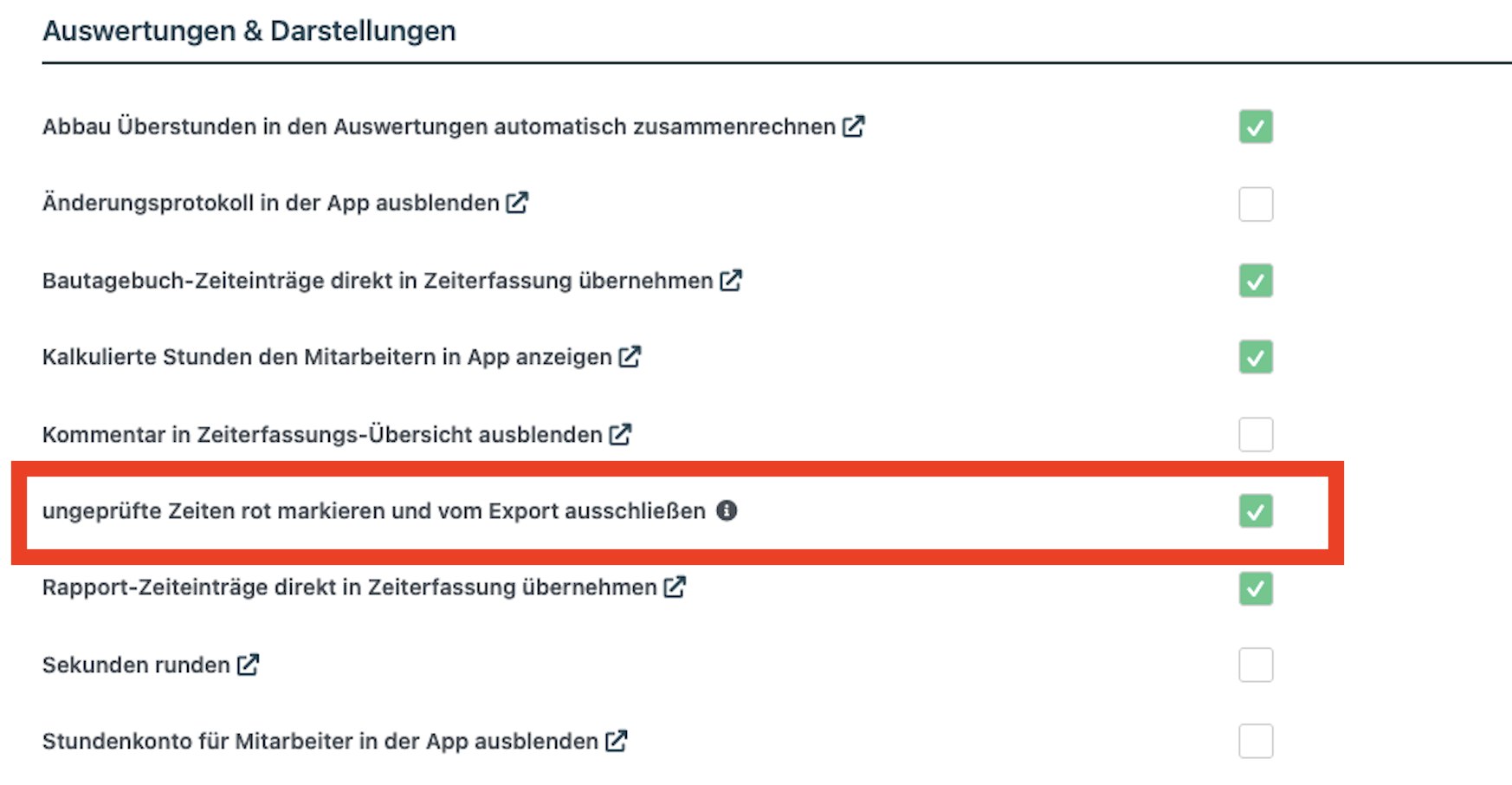
Wie funktioniert die Option?
Wenn Sie diese Option aktivieren, passiert Folgendes:
- Rote Markierung ungeprüfter Tage: Tage, an denen noch ungeprüfte Zeiteinträge vorhanden sind, werden in der Monatsauswertung rot dargestellt.
- Schnell-Check-Funktion: Neben rot markierten Tagen erscheint eine Checkbox, mit der Sie alle Zeiteinträge des Tages mit einem Klick als geprüft markieren können.
- Zähler für ungeprüfte Einträge: Sie sehen eine Anzeige, wie viele ungeprüfte Zeiteinträge im aktuellen Monat noch vorhanden sind.
- Export-Filter für externe Systeme: Beim Export werden nur geprüfte Zeiteinträge übernommen.
Wichtig: Die Option beeinflusst nicht die Berechnung der Arbeitsstunden in der Monatsauswertung selbst. Alle Zeiteinträge (geprüft und ungeprüft) werden in die Stundensummen einberechnet. Die rote Markierung dient lediglich als visuelle Erinnerung, welche Tage Sie noch kontrollieren müssen. Der Export-Filter greift nur bei der Übertragung zu externen Lohnbuchhaltungssystemen.
Wo kann ich Zeiteinträge als geprüft markieren?
Sie haben mehrere Möglichkeiten, Zeiteinträge als geprüft zu kennzeichnen:
- Einzelner Zeiteintrag: Öffnen Sie den Zeiteintrag in der Detailansicht und setzen Sie das Häkchen bei "geprüft" im Status-Bereich.
- In der Tabelle: In der Monatsauswertungs-Tabelle können Sie die Checkbox in der Spalte "geprüft" direkt anklicken.
- Ganzer Tag: In der Monatsauswertung können Sie bei rot markierten Tagen die Checkbox neben dem Datum nutzen, um alle Zeiteinträge des Tages zu prüfen.
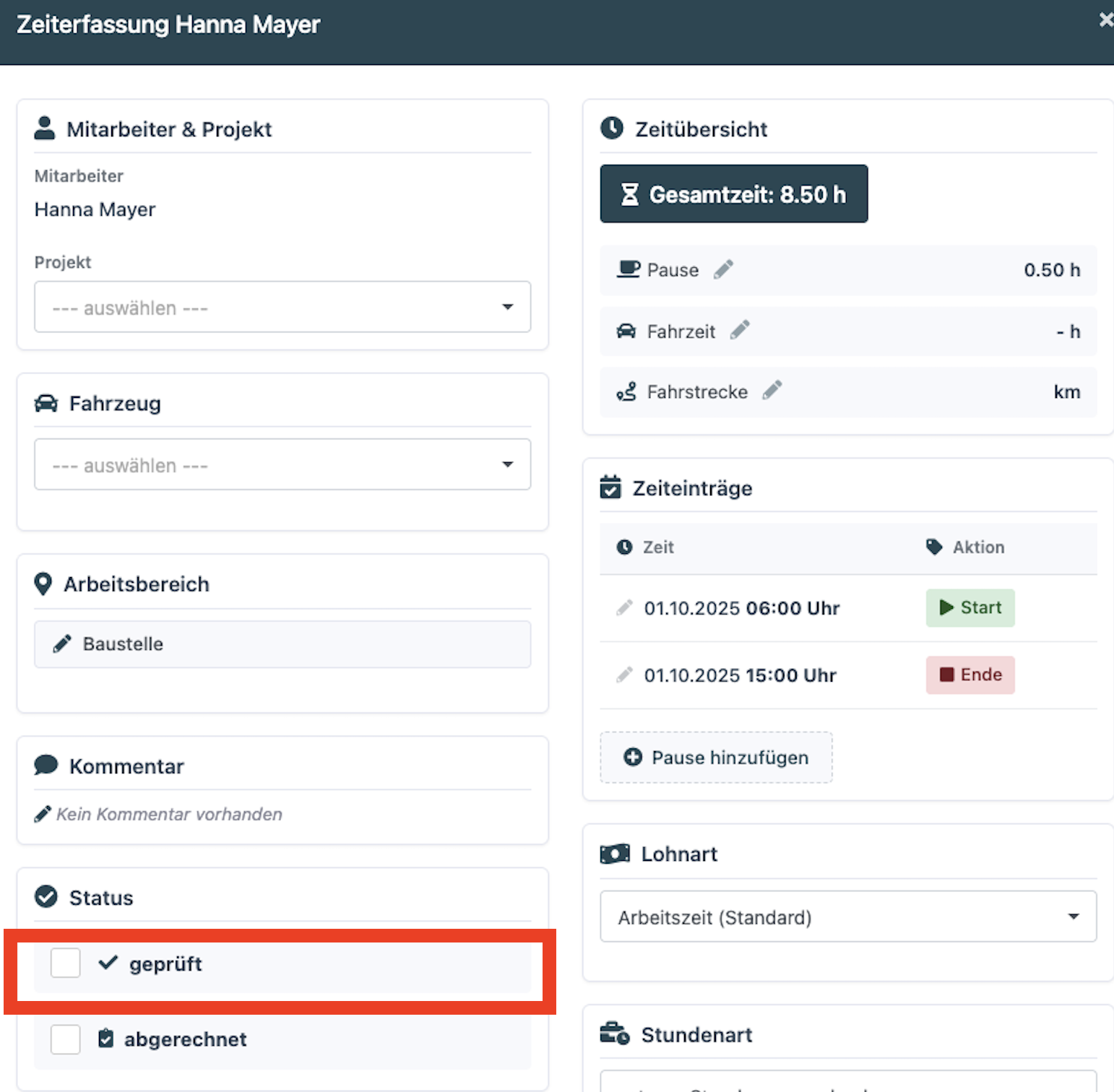
Praktisches Beispiel
Stellen Sie sich vor, ein Mitarbeiter hat im Monat Mai 20 Arbeitstage mit insgesamt 160 Arbeitsstunden erfasst. Sie haben bisher nur die ersten 10 Tage geprüft (80 Stunden).
Option deaktiviert:
Die Monatsauswertung zeigt 160 Stunden an. Sie sehen keine visuelle Kennzeichnung, welche Tage geprüft wurden.
Option aktiviert:
Die Monatsauswertung zeigt weiterhin 160 Stunden an, aber die letzten 10 ungeprüften Tage werden rot markiert. Sie sehen auf einen Blick, dass noch 10 Tage kontrolliert werden müssen. Neben jedem roten Tag erscheint eine Checkbox zum schnellen Prüfen. Der Zähler zeigt "(10)" ungeprüfte Zeiteinträge an. Wenn Sie einen Export zu DATEV erstellen, werden nur die 80 Stunden der geprüften Tage exportiert.
Wann ist diese Option sinnvoll?
Die Option ist besonders sinnvoll, wenn:
- Sie die Zeiteinträge Ihrer Mitarbeiter vor der Abrechnung kontrollieren möchten
- Sie sicherstellen wollen, dass fehlerhafte oder unvollständige Zeiteinträge nicht in die Auswertung einfließen
- Sie einen mehrstufigen Freigabeprozess für Zeiteinträge haben
- Sie exakte Stundenabrechnungen für Kunden oder Projekte benötigen
- Sie rechtssichere Arbeitszeitnachweise erstellen müssen
Auswirkungen auf die Monatsauswertung
Mit aktivierter Option ändert sich die Darstellung der Monatsauswertung:
- Rote Tage: Tage mit ungeprüften Einträgen werden rot hervorgehoben.
- Stundensummen: Alle Stunden werden weiterhin angezeigt - die Summen ändern sich nicht durch das Prüfen.
- Zähler-Anzeige: Ein Hinweis zeigt die Anzahl ungeprüfter Zeiteinträge an, z.B. "ungeprüfte Zeiteinträge (5)".
- Automatische Aktualisierung: Nach dem Prüfen eines Eintrags wird die Ansicht automatisch aktualisiert - die rote Markierung verschwindet.
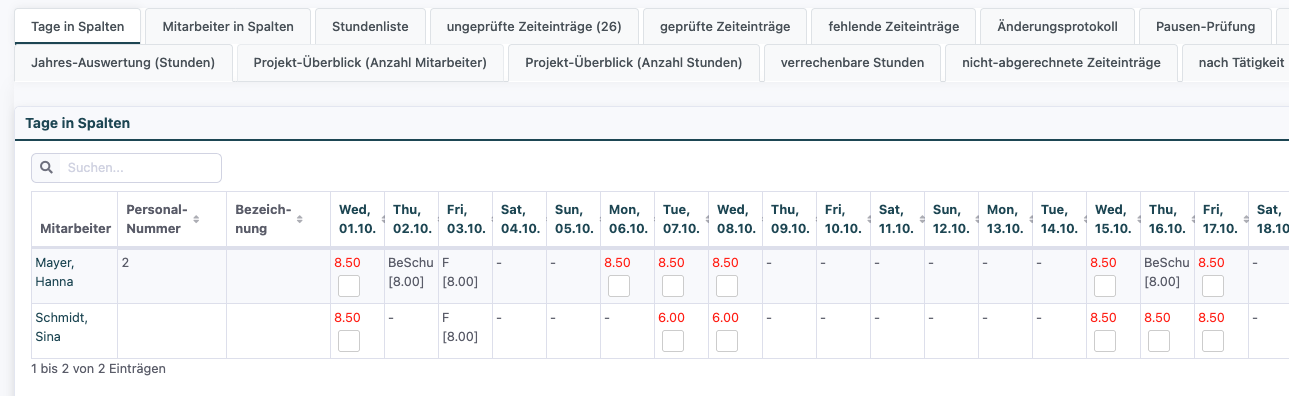
Nachverfolgbarkeit
Jede Änderung des "geprüft"-Status wird automatisch im System protokolliert. Sie können in der Verlaufs-Ansicht des Zeiteintrags nachvollziehen:
- Wann wurde der Eintrag als geprüft markiert?
- Wer hat den Eintrag geprüft?
- Wurde der Status nachträglich wieder geändert?
Diese Audit-Trail-Funktion stellt sicher, dass Sie jederzeit die Kontrolle über Ihre Zeiterfassung behalten.
Welche externen Systeme sind betroffen?
Die Option wirkt sich auf den Export zu folgenden Lohnbuchhaltungs- und Zeiterfassungssystemen aus (alphabetisch sortiert):
- Addison - Addison Lohnsoftware
- Agenda - Agenda Software
- Baustellenlohn - Baustellenlohn-Export
- BRZ - BRZ Lohnabrechnung
- CATS - CATS Zeiterfassung
- DATEV - DATEV Lohnbuchhaltung
- Hapak - Hapak Lohnabrechnung
- KWP - KWP Lohnbuchhaltung
- Mf-dach - MF Dach Lohnbuchhaltung
- Moser - Moser Lohnabrechnung
- Msoft - Msoft Lohnsoftware
- Novaline - Novaline Lohnbuchhaltung
Wenn Sie einen Export zu einem dieser Systeme erstellen und die Option aktiviert ist, werden nur die Zeiteinträge übertragen, die Sie zuvor als "geprüft" markiert haben. Ungeprüfte Zeiteinträge werden automatisch vom Export ausgeschlossen.
Unterschied zu "abgerechnet"
Verwechseln Sie die Funktion "geprüft" nicht mit "abgerechnet":
- geprüft: Zeiteintrag wurde von Ihnen kontrolliert und ist korrekt.
- abgerechnet: Zeiteintrag wurde bereits in Rechnung gestellt oder an den Kunden abgerechnet.
Beide Funktionen sind unabhängig voneinander und können kombiniert werden.
Häufige Fragen
Was passiert, wenn ich die Option nachträglich aktiviere?
Alle bisher nicht als geprüft markierten Tage werden rot in der Monatsauswertung dargestellt. Die Stundensummen ändern sich nicht - Sie sehen lediglich eine visuelle Markierung, welche Tage Sie noch kontrollieren sollten. Bei Exporten zu externen Systemen werden dann nur geprüfte Einträge berücksichtigt.
Was passiert, wenn ich einen geprüften Eintrag nachträglich ändere?
Der "geprüft"-Status bleibt bestehen, auch wenn Sie den Zeiteintrag ändern. Sie sollten nach einer Änderung den Eintrag erneut prüfen und gegebenenfalls das Häkchen neu setzen.
Werden ungeprüfte Zeiteinträge gelöscht?
Nein, ungeprüfte Zeiteinträge werden niemals gelöscht. Sie werden in der Monatsauswertung angezeigt und einberechnet - lediglich rot markiert als Erinnerung zur Kontrolle. Bei Exporten zu externen Systemen werden sie allerdings nicht übernommen, bis Sie sie als geprüft markieren.
Kann ich die Option nur für bestimmte Mitarbeiter aktivieren?
Nein, die Option gilt für das gesamte System und alle Mitarbeiter. Sie ist eine systemweite Einstellung.
Wie schnell wird die Monatsauswertung nach dem Prüfen aktualisiert?
Die Ansicht wird automatisch und sofort nach dem Setzen des Häkchens aktualisiert - die rote Markierung verschwindet. Sie müssen die Seite nicht manuell aktualisieren.
Kann ich nachvollziehen, welche Einträge ich bereits geprüft habe?
Ja, im Auswertungsbereich gibt es die Auswertung "geprüfte Zeiteinträge".
Was bedeutet die rote Zahl in Klammern hinter "ungeprüfte Zeiteinträge"?
Diese Zahl zeigt an, wie viele Zeiteinträge im aktuell angezeigten Monat noch nicht als geprüft markiert wurden. Beispiel: "(12)" bedeutet, dass noch 12 ungeprüfte Zeiteinträge vorhanden sind.
Muss ich jeden einzelnen Zeiteintrag manuell prüfen?
Nein, Sie können die Schnell-Check-Funktion nutzen. Klicken Sie auf die Checkbox neben einem rot markierten Tag, um alle Zeiteinträge dieses Tages auf einmal als geprüft zu markieren.
Was ist der Vorteil dieser Option gegenüber der manuellen Kontrolle?
Die Option bietet Ihnen eine visuelle Kontrolle durch rote Markierungen, sodass Sie auf einen Blick sehen, welche Tage noch geprüft werden müssen. Außerdem stellt sie sicher, dass nur tatsächlich geprüfte Zeiteinträge zu externen Systemen (DATEV, BRZ, etc.) exportiert werden. Dies verhindert, dass versehentlich fehlerhafte oder unvollständige Daten an Ihr Buchhaltungssystem übermittelt werden.
War dieser Artikel hilfreich?
Das ist großartig!
Vielen Dank für das Feedback
Leider konnten wir nicht helfen
Vielen Dank für das Feedback
Feedback gesendet
Wir wissen Ihre Bemühungen zu schätzen und werden versuchen, den Artikel zu korrigieren